CorelDRAW X8如何设置界面缩放
浏览:148日期:2024-03-08 09:42:22
CorelDRAW X8如何设置界面缩放: 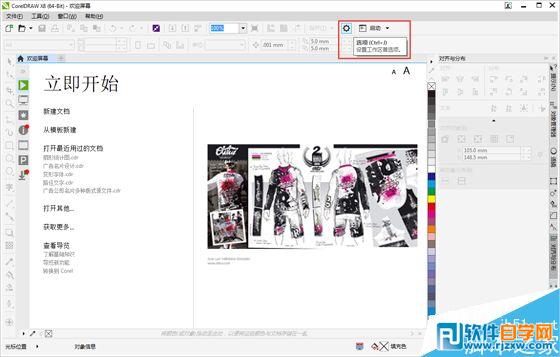
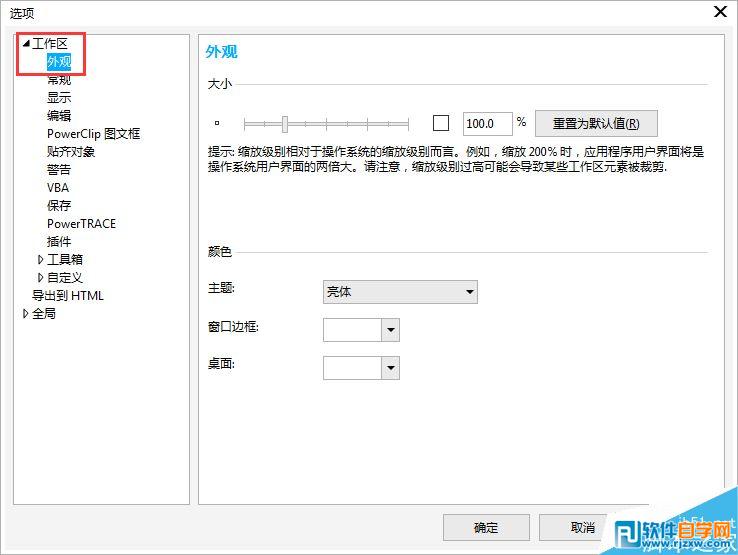
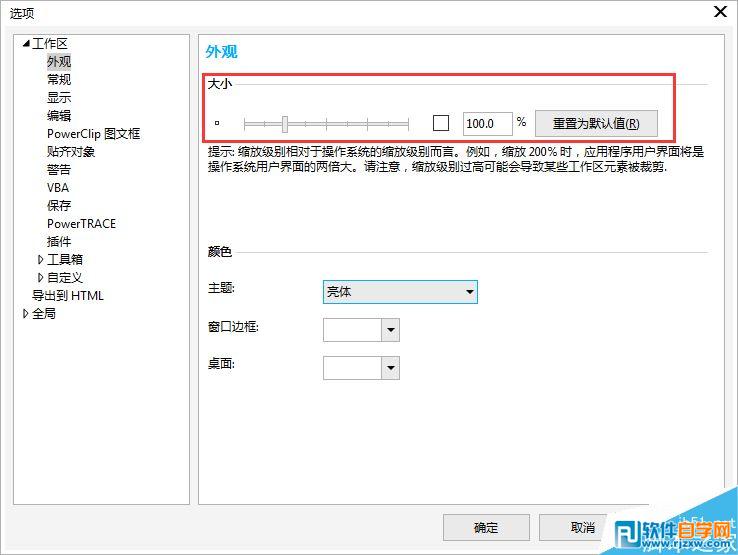
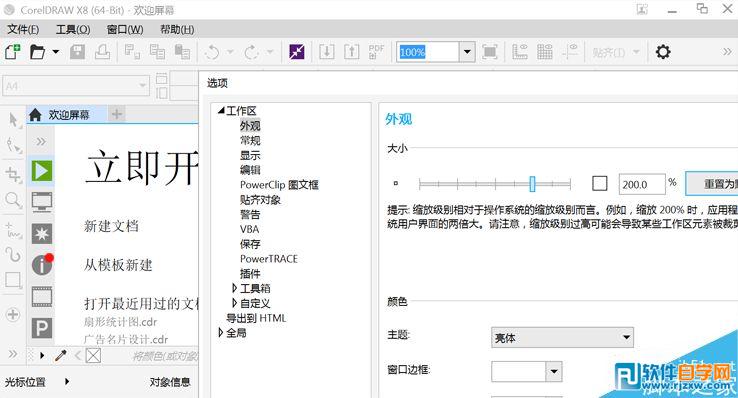
1、打开CorelDRAW软件后,点击标准工具栏位置中的“选项”按钮(快捷键Ctrl+J),或执行菜单栏中“工具>选项”命令,如图所示。
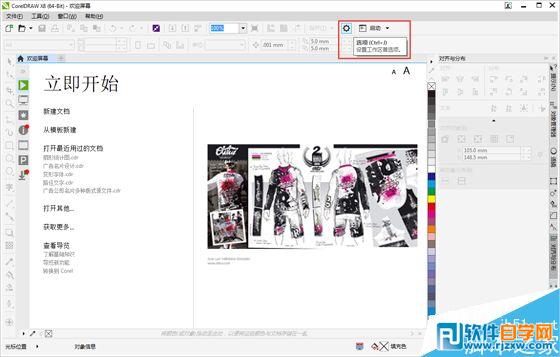
2、在“工作区”类别列表中,单击“外观”。
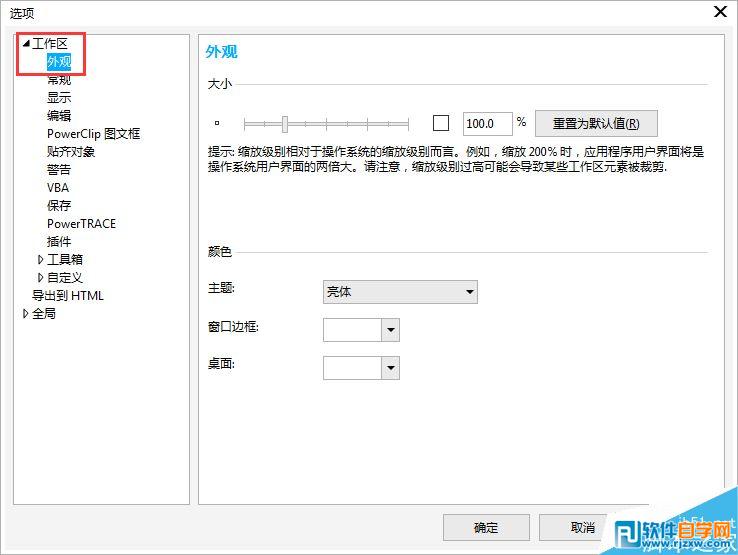
设置UI项目缩放级别:
3、在“大小”区域中,将滑块向右移动以放大 UI 项目,将滑块向左移动以缩小 UI 项目(所有这些您可以实时观看预览)。
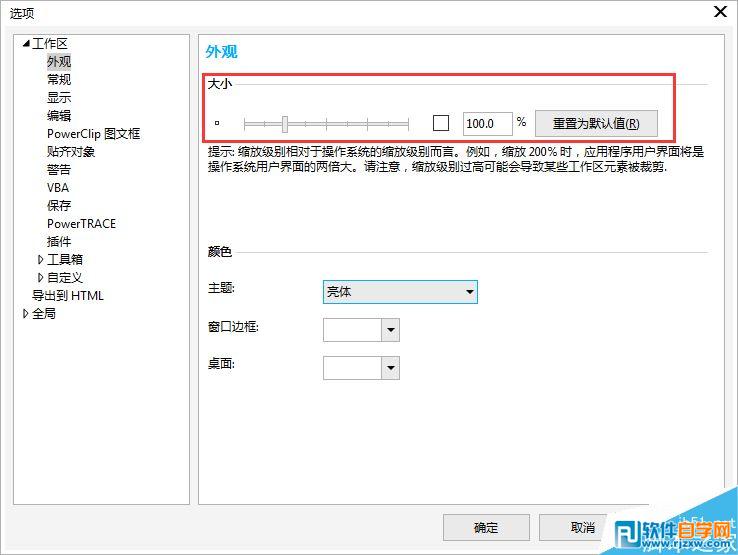
您可以更改缩放级别来更改用户界面 (UI) 项目的大小。缩放级别相对于操作系统的缩放级别而言。默认设置为 100%,这意味着应用程序中 UI 项目显示的大小与操作系统中类似 UI 项目的大小相同。放大 200% 可使应用程序 UI 项目显示的大小变为操作系统 UI 项目大小的两倍。如图:
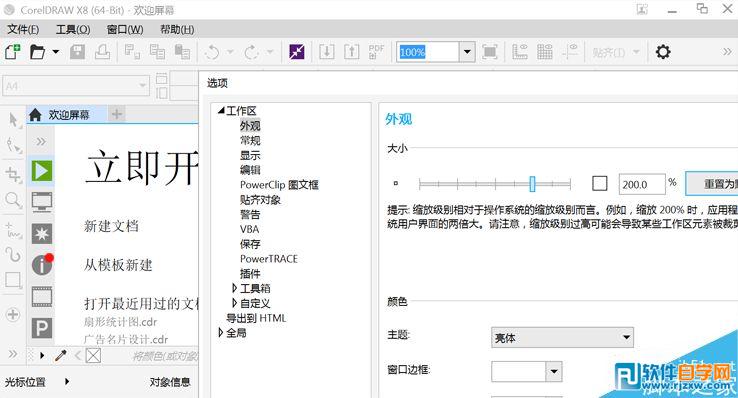
如果,将项目放大200%,而电脑的显示屏和分辨率显示存在问题,无法点击“确定”按钮,还可按需缩小级别;或单击“重置为默认值”按钮,恢复默认的缩放级别。
以上就是CorelDRAW X8如何设置界面缩放,希望大家喜欢,请继续关注优爱好网。上一条:CorelDRAW如何转换轮廓线和去除轮廓线下一条:Ai怎么制作卡通头像
相关文章:
- 排行榜
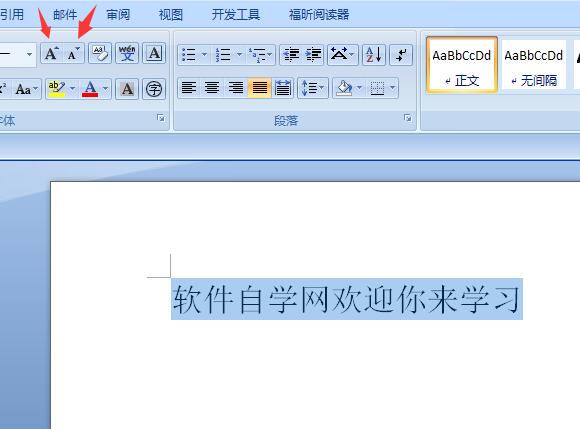
- 第四课:教你用Word快速改为字体大小
- 1. editplus新建浏览器文件窗口步骤介绍
- 2. 今日头条与百度口水战为何升级为诉讼战
- 3. DVDFab Passkey使用教程
- 4. 为什么抖音关注的人作品看不到
- 5. 福昕阅读器语言设置
- 6. 支付宝天天领红包二维码怎么弄
- 7. 腾讯课堂mac举手功能在哪
- 8. 抖音怎么唱歌有伴奏的
- 9. 退货旺旺id怎么写
- 10. 快压解压到一半不动了
 网公网安备
网公网安备